המר, ערוך ודחוס סרטונים/שמע ב-1000+ פורמטים באיכות גבוהה.
כיצד לדחוס MP4 מבלי לאבד איכות [Windows/Mac/Online]
MP4 עדיין נחשב לפורמט הטוב ביותר כיום. עם התאימות והאיכות המעולה שלו, אין ספק שהוא עדיין מחזיק בבחירה של רבים. עם זאת, עם פלטפורמות שיתוף וידאו שמפרסמות MP4, אנשים מורידים רבים מהם ונתקלים באחסון לא מספיק לאחר מכן. דחיסת סרטוני MP4 נחוצה לפתרון החיסרון הזה של MP4. למרבה המזל, מצאת את הדף הזה! בדוק את 5 הכלים האלה שיכולים לדחוס קבצי וידאו MP4 כדי לחסוך יותר מקום!
רשימת מדריכים
חלק 1: הכלי הטוב ביותר לדחיסת וידאו MP4 מבלי לאבד איכות חלק 2: כיצד לדחוס סרטוני MP4 באמצעות בלם יד [מדריך] חלק 3: השלבים המפורטים כיצד לדחוס סרטוני MP4 עם VLC חלק 4: 2 דרכים קלות לדחוס סרטוני MP4 באינטרנט בחינם חלק 5: שאלות נפוצות לגבי איך לדחוס סרטוני MP4חלק 1: הכלי הטוב ביותר לדחיסת וידאו MP4 מבלי לאבד איכות
אם אתה מחפש כלי מהשורה הראשונה שיכול לדחוס קבצי וידאו MP4 ביעילות, אז 4Easysoft Total Video Converter הוא מה שאתה מחפש. כלי זה משולב עם תכונת מדחס וידאו המאפשרת לך לשנות את גודל קבצי ה-MP4 שלך ומספקת לך אפשרויות כוונון איכותיות. אתה יכול לשפר את האיכות של קבצי וידאו MP4 שלך באמצעות אפשרויות אלה. בנוסף, הוא מצויד גם בתכונות חיתוך מתקדמות. מה יכול לקצץ לעשות בדחיסת סרטוני MP4? באמצעות שיטה זו, אתה יכול לחתוך את אותם חלקים מיותרים בסרטון, שבדרך זו תוכל להקטין את גודל הסרטון שלך. היכולות הללו נועדו לתמוך בכלי זה, וכדי ללמוד כיצד לבצע אותן המשך לשלבים הבאים!

מלא באפשרויות כוונון וידאו המאפשרות לך לשנות את רזולוציית הסרטון, קצב הסיביות, הפורמט, הגודל וכו'.
מצויד בתכונות מתקדמות לעריכת וידאו כגון חיתוך, חיתוך, סיבוב, פילטרים, אפקטים, ערכות נושא ועוד.
הצע תכונת תצוגה מקדימה שיכולה לעזור לך לעקוב אחר השינויים שהחלת על הסרטון שלך.
תמכו בטכנולוגיית בינה מלאכותית שאחראית לשיפור קנה המידה של סרטונים ושיפור איכותם.
100% Secure
100% Secure
שיטה 1: השתמש בכלי המובנה מדחס וידאו תכונה.
שלב 1הורד והתקן את 4Easysoft Total Video Converter כלי במחשב Windows או Mac שלך. לאחר מכן, הפעל אותו, לחץ על ארגז כלים לשונית ובחר מדחס וידאו מהאפשרויות לדחיסת סרטוני MP4.

שלב 2לאחר מכן, ייבא את הסרטון שברצונך לדחוס על ידי סימון לְהוֹסִיף כפתור עם ה ועוד סמל. לאחר מכן, שנה את גודל קובץ ה-MP4 על ידי הזנת הערך הנמוך ביותר ב- גוֹדֶל שדה קלט בהשוואה לגודלו הסטנדרטי. אתה יכול גם להשתמש ב המחוון לשנות את זה הרבה יותר מהר.
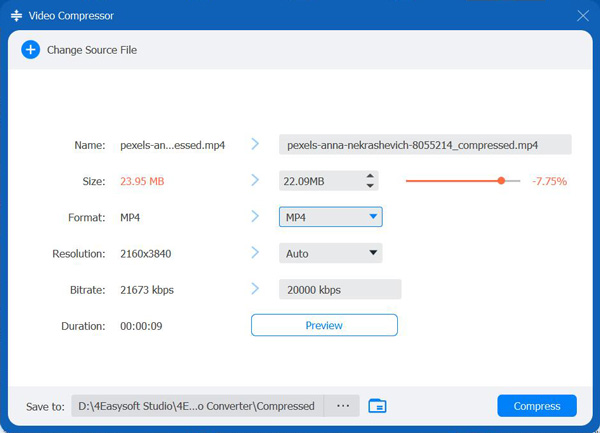
שלב 3אתה יכול גם לשנות את הרזולוציה, קצב הסיביות ומשך הסרטון שלך ולבחור לייצא אותו בפורמט אחר. כדי לבדוק אם ההגדרות הגיעו לציפיות שלך, לחץ על כפתור התצוגה המקדימה. אם אתה מרוצה מההגדרות, סמן את כפתור הדחיסה כדי לשמור את קובץ ה-MP4 הדחוס באחסון המקומי שלך.
שיטה 2: לחלופין, אתה יכול להשתמש בכלי זה גוזם וידאו תכונה לחתוך חלקים מהסרטון MP4 שלך כדי להקטין את גודלו מהמקור.
שלב 1הפעל את 4Easysoft Total Video Converter הכלי במחשב שלך, בחר את ארגז כלים לשונית, חפש גוזם וידאו מהאפשרויות, ולחץ עליו כדי לכווץ סרטוני MP4.

שלב 2לאחר מכן, סמן את לְהוֹסִיף כפתור עם ה ועוד סמל, בחר את הסרטון שברצונך לדחוס ולחץ לִפְתוֹחַ. לאחר מכן, גרור את הכלי המובנה גוֹזֵז על סרגל התקדמות כדי לחתוך או לקצץ את חלקי ההתחלה והסיום המיותרים של סרטון ה-MP4 שלך. אתה יכול גם לבחור לעשות פיצול מהיר כדי לחתוך או לפצל את הסרטון שלך במהירות.
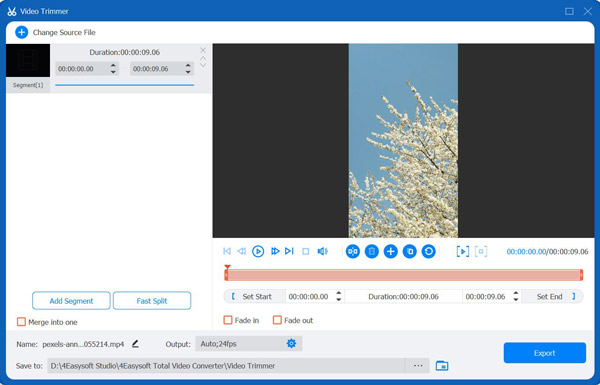
שלב 3בשלב הבא, למרות שהכלי שומר על איכות הסרטון שלך לאחר שינויים רבים, אתה עדיין יכול לשפר אותו. לחץ על הגדרות פלט עם ה גלגל שיניים סמל ובחר את הרזולוציה המועדפת עליך, קצב פריימים, איכות וכו'. לאחר שתסיים, סמן את בסדר לחצן ולחץ על יְצוּא לחצן כדי לשמור את סרטון ה-MP4 הדחוס שלך באחסון המקומי שלך.
חלק 2: כיצד לדחוס סרטוני MP4 באמצעות בלם יד [מדריך]
עכשיו שאתה יודע איך לדחוס קבצי MP4 באמצעות 4Easysoft Total Video Converter בשתי דרכים, בֶּלֶם יָד, מצד שני, מסוגל גם לדחוס אותם. Handbrake הוא קוד פתוח שנבנה על ידי מתנדבים בעיקר להמרת קבצי מדיה שונים. שלא כמו כל כלים אחרים הקיימים כיום, Handbrake היא פלטפורמה מרובת פלטפורמה שניתן להשתמש בה תחת Windows, Mac ולינוקס. עם זאת, כלי זה מציע תכונות מינימליות והוא מורכב למדי עבור חלק. אבל זו אחת האפשרויות הטובות ביותר אם אתה רוצה כלי חינמי שיעזור לך לדחוס סרטוני MP4. כדי לדחוס קבצי וידאו MP4 באמצעות בלם יד, להלן השלבים:
שלב 1הורד והתקן את בֶּלֶם יָד הכלי במחשב שלך, ולאחר מכן, הפעל אותו ולחץ על קוד פתוח בפינה השמאלית העליונה של הכלי.
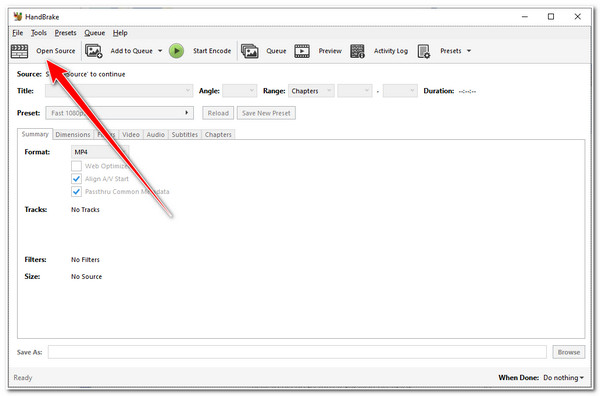
שלב 2לאחר מכן, עיין בקובץ ה-MP4 שברצונך לדחוס על חלון תיקיה, בחר את הקובץ וסמן לִפְתוֹחַ. לאחר מכן, בחר MP4 תחת תפריט נפתח של עיצוב ולהמשיך אל וִידֵאוֹ לשונית.
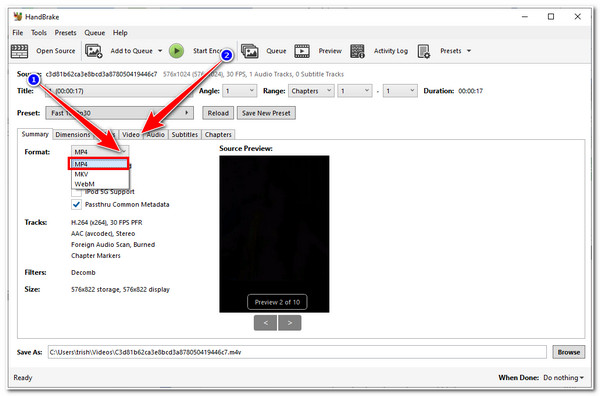
שלב 3לאחר מכן, בחר H.264 עַל מקודד וידאו ולשנות את קצב סיביות ערך לאחד מהם 3,500 עד 6000 Kbps. לאחר שתסיים, לחץ התחל קידוד כדי להתחיל את תהליך הדחיסה.
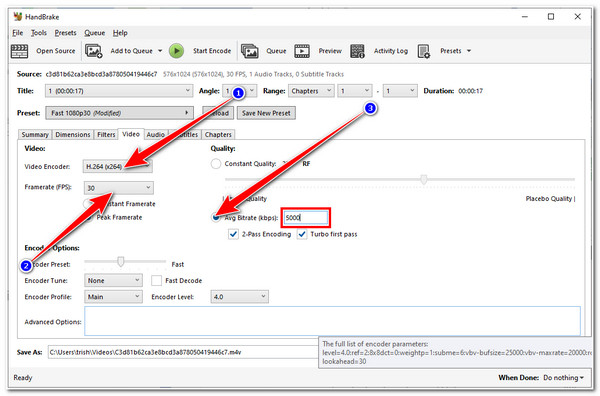
חלק 3: השלבים המפורטים כיצד לדחוס סרטוני MP4 עם VLC
לחלופין, אתה יכול גם להשתמש נגן מדיה VLC לדחיסת קבצי MP4. VLC הוא לא רק נגן מדיה התומך בפורמטים שונים של קבצים אלא גם חדור ביכולת לדחוס סרטונים בפורמט MP4. יתר על כן, זהו כלי חינמי שתוכל להשתמש בכל אחת מהתכונות שלו מבלי לעלות לך כסף. עם זאת, לא תינתן לך תצוגה מקדימה של הקובץ שלך לאחר הגדרת כמה פרמטרים. כמו כן, אל תצפה שהסרטון שלך תהיה באותה איכות כמו קודם, כי לאחר תהליך ניסוי וטעייה לא נוח, VLC יבצע שינויים, שיוביל לאובדן איכות מסיבי. אבל VLC עדיין יכול לספק לך שירות דחיסה MP4; איך תשתמש בו? בצע את השלבים הבאים:
שלב 1הורד את נגן המדיה של VLC באתר הרשמי שלו. לאחר מכן, הפעל אותו, בחר את תַפרִיט לשונית, ולחץ על המר/שמור לַחְצָן.
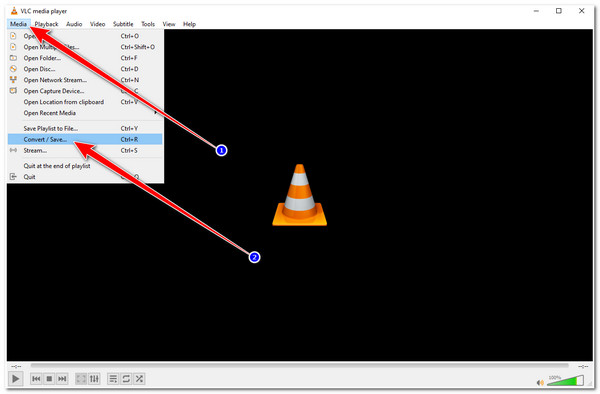
שלב 2לאחר מכן, על קוֹבֶץ לשונית, סמן את לְהוֹסִיף כפתור עם ה ועוד סמל, עיין ב- וידאו MP4 ברצונך לדחוס, בחר לִפְתוֹחַ, ולחץ על המר/שמור לַחְצָן.
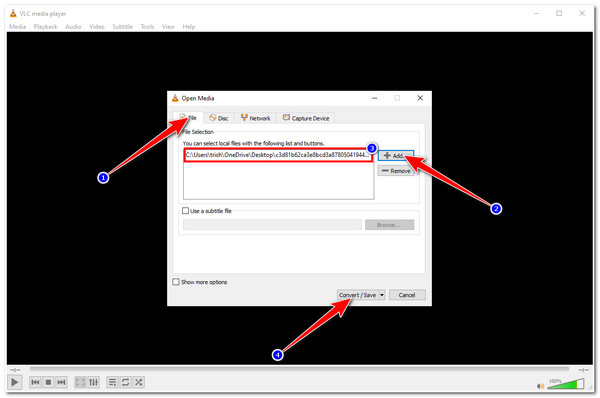
שלב 3לאחר מכן, בחר וידאו - H.264 + MP3 (MP4) תחת תפריט נפתח של פרופיל אוֹפְּצִיָה. זה מבטיח שהוא עדיין יישמר כסרטון MP4 לאחר דחיסת הקובץ. לאחר מכן, סמן את ערוך את הפרופיל שנבחר עם ה מפתח ברגים סמל כדי להמשיך לתהליך הדחיסה של MP4.
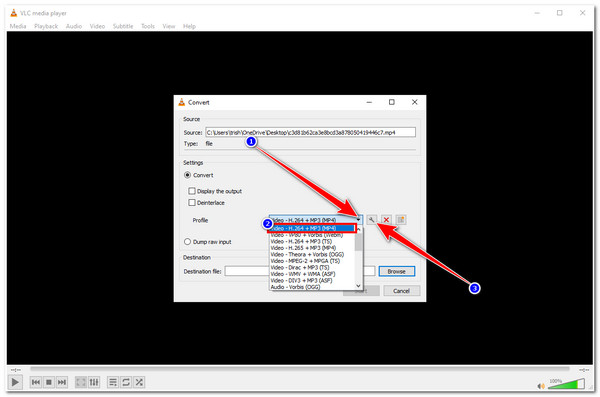
שלב 4על מהדורת פרופילים הכרטיסייה, בחר את Codec וידאו לשונית. כאן, אתה יכול להוריד את קצב סיביות של סרטון ה-MP4 שלך. למרבה הצער, VLC לא יאפשר לך לראות את קצב הסיביות הנוכחי של הסרטון שלך; זה המקום שבו מתרחש תהליך הניסוי והטעייה. אז, במקרה זה, עליך להזין ערך השווה או נמוך ממנו 3,500 Kbps ל להקטין את גודל הקובץ. אתה יכול להתאים את האיכות והרזולוציה של הסרטון שלך גם כן. לאחר מכן, לחץ על להציל לַחְצָן.
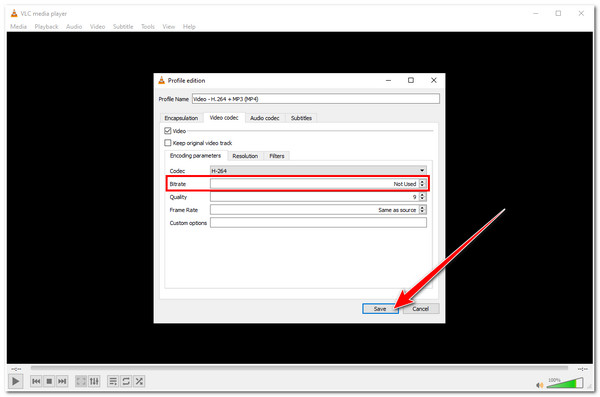
שלב 5אם אתה מרוצה מההגדרות שלך, סמן את ה להציל לַחְצָן. לאחר מכן, בחר יעד קובץ תחת קובץ יעד. לחץ על לְדַפדֵף לחצן, בחר תיקיה וסמן את ה להציל לַחְצָן. אחרי זה, בחר הַתחָלָה. אם אתה עדיין צריך לדחוס את גודל קובץ ה-MP4 שלך לאחר בדיקת התוצאה, עליך לבצע את התהליך שוב.
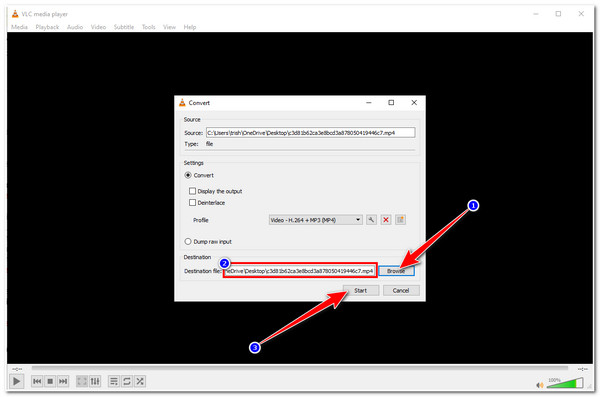
חלק 4: 2 דרכים קלות לדחוס סרטוני MP4 באינטרנט בחינם
אתה יכול גם לחפש כלים שדוחסים MP4 באינטרנט כדי להרחיב את האפשרויות שלך. במאמר זה, אספנו שניים מהכלים הטובים ביותר שבהם אתה יכול לדחוס ולצמצם גדלי קבצי וידאו MP4. גלה את שניהם למטה:
1. VEED.IO
הראשון ברשימה שלנו הוא VEED.IO. לכלי זה יש מדחס MP4 המאפשר לך לכווץ את גדלי הווידאו עם פורמטי MP4. כמו כן, זה לוקח רק כמה צעדים כדי לדחוס את וידאו MP4 שלך; אתה תעריך איך הכלי נוצר, שמטרתו בבירור לספק למשתמשים קלות שימוש. אתה רק צריך להעלות את קובץ הווידאו MP4 שלך, ואז לראות את הגודל המדויק שהם יקטין על הגודל המקורי של קובץ הווידאו MP4 שלך. בנוסף, הוא מצויד גם באפשרויות כוונון פלט שבו אתה יכול לשנות את האיכות והרזולוציה של הסרטון שלך. עם זאת, תכונת הדחיסה MP4 של הכלי הזה מפחיתה כמות מינימלית של איכות, אז צפו שהפלט יהיה שונה מהמקור.
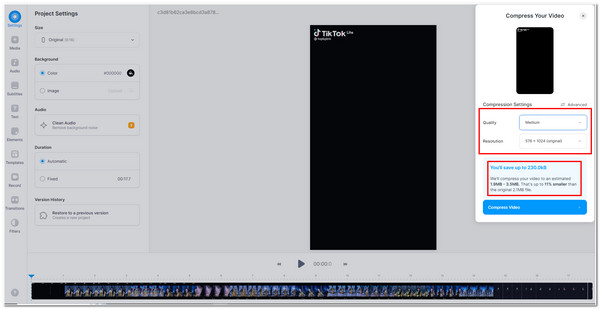
2. קלידאו
כלי נוסף שיכול לכווץ את גודל קובץ ה-MP4 שלך הוא של קליאו דחוס MP4 תכונה. זה גם פשוט, קל להבנה ובעל ממשק מאוד ידידותי למשתמש. כלי זה מאפשר לך לדחוס סרטוני MP4 עד 500 מגה-בייט בכמה שלבים פשוטים. אתה רק צריך לגשת לתכונת Compress MP4 של Clideo ולהעלות את הקובץ שלך מהאחסון המקומי של המכשיר שלך, Google Drive או Dropbox. לאחר מכן המתן שהכלי יעלה את הקובץ שלך וברגע שהוא כבר נטען, תראה את הכמות שהכלי הוציא מקובץ הווידאו שלך, וזהו; לחץ על כפתור הורד וסיימת. עם זאת, שימוש בגרסה החינמית של תכונת דחיסת MP4 של כלי זה ישאיר סימן מים על הפלט שלך.
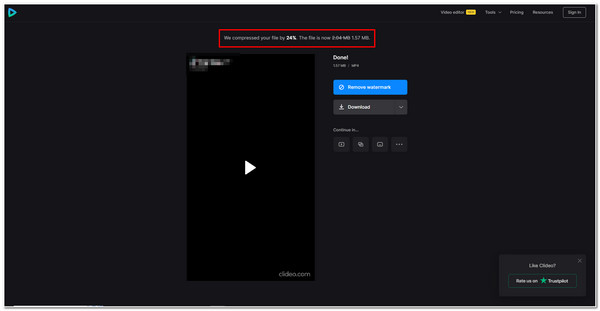
חלק 5: שאלות נפוצות לגבי איך לדחוס סרטוני MP4
-
1. מה יהיה ערך הסיביות הטוב ביותר לדחיסת קובץ וידאו MP4?
אם יש לך קובץ וידאו MP4 ברזולוציית 1080p, קצב הסיביות האידיאלי הוא 3,500 עד 6,000 Kbps. מצד שני, אם ברצונך לדחוס וידאו 720p MP4, תוכל להגדיר את קצב הסיביות ל-5000 Kbps.
-
2. האם דחיסת וידאו MP4 משפיעה על איכותו?
הפחתת איכות היא תמיד חלק מההשלכות של כל תהליך דחיסה. אבל, אם עשית שינויים קטנים בפרמטרים של סרטון מסוים, במיוחד קצב הסיביות שלו, לא תבחין בהבדל בין המקור לדחוס.
-
3. מהי הדרך הטובה ביותר להקטין את גודל הווידאו MP4 עם אפס אובדן איכות?
אם אתה צריך לדחוס MP4 מבלי להתפשר על איכותו, האפשרות הטובה ביותר תהיה חיתוך הסרטון. ניתוק חלקי ההתחלה או הסוף של הסרטון יעזור לך להקטין את גודל הקובץ שלו.
סיכום
זהו! אלה הכלים שבהם אתה יכול להשתמש כדי לדחוס קבצי וידאו mp4. כפי ששמתם לב, VLC ובלם יד הם כלים חינמיים אך מכילים חסרונות; הם דוחסים גדלי קבצי וידאו MP4 אבל מהווים איכות. כך גם בכלים מקוונים; הם נדחסים אך מאבדים מעט מאיכותם ומחילים עליהם סימן מים. ובכל זאת, הבחירה הטובה ביותר היא 4Easysoft Total Video Converter כְּלִי! זה לא רק מספק לך פתרון אחד אלא שתי דרכים לדחוס קבצי MP4 שלך בחינם! בנוסף, הוא גם מספק לך את האפשרות לשפר אותו בהתאם לצרכים שלך! אל תהסס לבקר באתר הרשמי שלו כדי ללמוד עוד על הכלי הזה ולנסות להשתמש בו עוד היום!
100% Secure
100% Secure


